Карты без Интернета — приложение на Android
Разработчик: Kazantcev
Категория: Путешествия
Средняя оценка приложения: 2,6
Количество оценок: 653
Цена: Бесплатно
Сайт приложения:
Приложение Карты без Интернета от Kazantcev на Android от разработчика Kazantcev. В новой версии мы собираемся сделать топографические карты, поэтому просим вас заполнить простую форму в которой указать какой местности вам нужна топокарта: http://twmap. Отзывы пользователей. Более 653 скачиваний
Еще больше приложений тематики «Путешествия» вы можете найти в специальном разделе.
Описание приложения
В новой версии мы собираемся сделать топографические карты, поэтому просим вас заполнить простую форму в которой указать какой местности вам нужна топокарта: http://twmap.ru/topo/maps/request/
Вам нужны карты России, но там где они вам нужны нет интернета(или он дорогой) и вас бюджетный смартфон — тогда это приложение для вас. Данная версия приложения заточено на работу совершенно на всех устройствах: без GPS, Wifi и компаса. Но первый раз интернет вам все-таки понадобится, так что сразу после установки я рекомендую скачать нужные вам карты.
Приложение Кошелек! Избавляемся от бонусных карт!
Это сделать просто — запустить приложение и выбрать раздел Управление картами. В разделе Управление картами найдите нужную область России и кликните по ней и начнется скачивание выбранной карты, немного подождите чтоб карта загрузилась и распаковалась (у карты в списке появится значок «Есть»). Все карты которые у вас «есть» вы можете выбрать для просмотра — кликом. Для того чтобы смотреть карты зайдите в раздел «Карта» и вы окажетесь в центре выбранной ранее карты. Пользуйтесь на здоровье.
В приложение нет поддержки GPS сделано для того чтоб можно было использовать на устройствах без GPS.
В дальнейшем мы обязательно выпустим версию с поддержкой GPS и прочих «наворотов».
Карты в формате mapforge 3. Данные карт OpenStreetMap.org. Права на данные карт принадлежат участникам OpenStreetMap.org.
Неограниченный доступ в интернет (android.permission.INTERNET) — для того чтоб получать список доступных карт из сети.
Просматривать состояние сети (android.permission.ACCESS_NETWORK_STATE) — для быстрого определения есть ли подключение к сети. Я конечно мог бы не использовать его, но тогда пришлось бы дольше ждать показа списка карт.
Отключать спящий режим (android.permission.WAKE_LOCK) — для того чтобы уменьшить количество глюков в процессе скачивания и распаковки карт.
Запись во внешние хранилище (android.permission.WRITE_EXTERNAL_STORAGE и android.permission.READ_EXTERNAL_STORAGE) — для того чтобы хранить карты на SD карте.
Отключение функции блокировки экрана (android.permission.DISABLE_KEYGUARD) для того чтобы не блокировать экран при отображении карты
Как установить Карты без Интернета — приложение на Android
- Шаг 1. Вам необходимо завести учетную запись Google
- Шаг 2. Необходимо
Что нового в последних версиях
1. Исправили совсем чуть-чуть багов
2. Сменили сервер с картамиОтзывы пользователей
Автор: Polli Sovinski
Кроссплатформенное приложение .NetCore 3.1 и GTK+
Оценка пользователя: 5 из 5
Отзыв: Превосходно Были опробованы несколько офлайн карт. Наконец-то нашлась эта программа. То, что доктор прописал. Спасибо:) Как предложение — можно было бы поик конкретной улицы или той же станции метро, но и без этого всё отлично
Автор: Глеб Кушин
Оценка пользователя: 1 из 5
Отзыв: Невозможно установить карты Ошибка следующая при попытке установить карты:»возможно это первый запуск или проблемы с сетью». Запускал несколько раз, сеть работает. Результат нулевой. Телефон texet tm-4172
Автор: Сергей Манекин
Оценка пользователя: 2 из 5
Отзыв: Не все карты загружаются. Пробовал несколько раз загрузить карту Беларуси — загрузка вроде бы идёт, но после окончания карта так и не появилась. Загрузить удалось брянскую область, но она мне, вроде как и ни к чему…
Автор: Slaughter Daemon
Оценка пользователя: 5 из 5
Отзыв: Нужная вещь. Все нормально в принципе. Правда не пойму почему прогрузки идут постоянные. И на дройде 4.4 не получилось загрузить сразу 2 карты. Выкинуло из приложения.Остальное — на уровне. Смотреть на цвета даже приятно. )
Автор: Дмитрий Репкин
Оценка пользователя: 5 из 5
Отзыв: Отличное приложение.Спасибо разработчикам. После скачивания карты выбирайте ее по умолчанию и будет все впорядке. Очень легко и просто. Еще раз спасибо.
Автор:
Оценка пользователя: 5 из 5
Отзыв: Рейтинг низкий смотрю,поставил все звезды но вот скачал сейчас тишина,нету ти карт то,вы поди сперли товарищ. Короче глухо на иоем аппаратеКонтакты
Электронная почта: [email protected]
Адрес: 620000 г. Екатеринбург ул. Амундсена 71 кв. 72Источник: appmoz.ru
5 лучших приложений из категории «Карты» для смартфона, которым не нужен интернет

Мобильные карты значительно упрощают задачу ориентирования многим путешественникам. Как правило, для их работы требуется интернет. В путешествиях часто бывает так, что мобильный трафик стоит очень дорого, а иногда и вовсе не получается установить надежную связь с сетью. В таких ситуациях на помощь придут навигационные приложения, не зависящие от интернета.
Navitel

Одна из лучших программ мобильной навигации. Чтобы пользоваться приложением, необходимо скачать карту нужной страны (всего доступно 66 карт СНГ, Европы, Азии и некоторых других наиболее популярных стран). В дальнейшем для ориентирования и построения маршрутов интернет не требуется, достаточно включить GPS.
Navitel имеет 7-дневный бесплатный период, после чего пользователю необходимо купить приложение или подписаться на выбранные карты. Подписка действует определенное количество времени, что весьма удобно при разовом путешествии.
Приложение хорошо работает в качестве навигатора для автомобиля, показывает подробную информацию о дорогах, ДТП, радарах, пробках и прочих событиях. Кроме того, пользователи отмечают высокую степень детализации карт.
2GIS

Популярное, удобное и совершенное бесплатное приложение. С помощью 2GIS можно не только ориентироваться на местности, но и получать справочную информацию о различных местах и организациях. Пользователь легко может получить необходимую информацию о магазинах, кафе, учреждениях и многих других заведениях, которые расположены в интересующем его месте. При необходимости можно узнать график работы и контактные данные различных организаций.
При первом использовании программы автоматически скачивается карта того города, где находится пользователь. В настоящий момент доступно более 300 городов в 9 странах мира, причем упор сделан на Россию, так как 2GIS – продукт российских разработчиков. В дальнейшем приложение работает off-line, не подключаясь к интернету.
Помимо прочего, программа также позволяет строить удобные маршруты передвижения с помощью общественного транспорта, личного автомобиля, такси и для пеших прогулок.
MAPS.ME
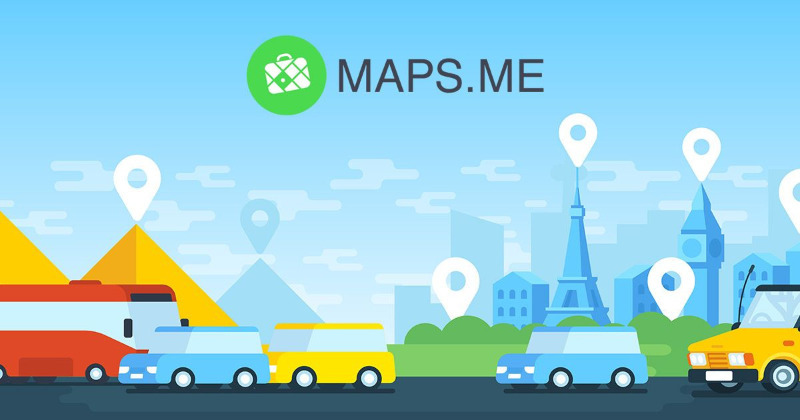
Разработчики позиционируют эту программу как лучшие off-line-карты. Приложение полностью бесплатно и позволяет скачивать любые карты, чтобы пользоваться навигацией при отсутствии интернета.
MAPS.ME работает на картах сервиса OpenStreetMap, который обновляется силами тысяч обычных пользователей. Благодаря этому карты обладают качественной детализацией и зачастую превосходят по точности Яндекс.Карты или Google Maps. В MAPS.ME можно даже самому отметить любимую лавочку, дорожку или тропинку, чего не найти в других навигаторах.
Приложение популярно во всем мире, поддерживает локации 345 стран и обладает русскоязычным интерфейсом. Пользователь может строить различные маршруты, однако при использовании MAPS.ME в качестве навигатора для автомобиля могут возникать проблемы, поскольку разработчики не стремятся ввести детальную автонавигацию.
City Maps 2Go
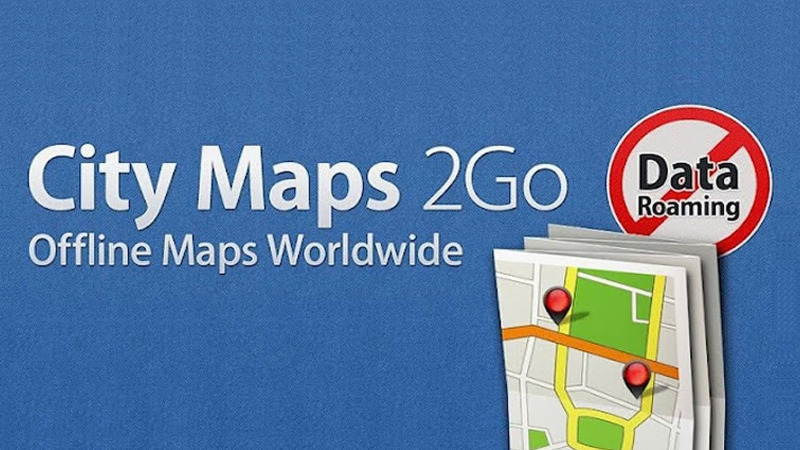
Еще одна программа, поддерживающая возможность off-line-навигации. На выбор пользователя доступны 5 бесплатных карт. Если требуется расширить функциональность, то придется приобрести полную версию программы, в которой поддерживается 7800 локаций по всему миру.
Приложение позволяет искать места и строить пешие маршруты. Интересно, что в нем есть интеграция с Википедией, благодаря которой можно быстро и легко получать информацию о различных достопримечательностях.
OsmAnd

Как и MAPS.ME, это приложение базируется на сервисе OpenStreetMap, который поддерживается с помощью добровольцев. Такое решение одновременно является преимуществом и недостатком: в популярных регионах мира OsmAnd выдаст подробнейшую информацию буквально о каждом метре, а в менее интересных местах отобразятся только основные улицы, места и достопримечательности.
Если говорить о функционале, то программа легко ищет места и строит маршруты в режиме off-line. Есть множество дополнительных опций: к примеру, при движении на автомобиле вы можете указать его габариты и массу, что порой является критичным фактором для передвижения по некоторым дорогам или улочкам. При построении маршрута в качестве транспортного средства можно выбрать велосипед или водный транспорт.
Подобно City Maps 2Go, приложение имеет бесплатную ограниченную версию, в которой доступны только 7 карт, и полный платный пакет. Полная версия также поддерживает статьи из Википедии.
Навигация – один из важнейших аспектов комфортного путешествия. Современные мобильные приложения легко находят любые места и строят маршруты на местности, однако для их полноценной работы часто требуется интернет. Чтобы не искать открытый Wi-Fi и не платить за дорогой роуминг, можно воспользоваться картами, способными работать в off-line-режиме. Такие программы различаются своим функционалом и стоимостью, так что выбор конкретного приложения-карты остается за пользователем.
Источник: samsung-galaxy.mobi
Офф-лайн карты для Андроид
Эта статья пригодится всем, кто когда-нибудь пользовался картами (здесь и далее — географическими) на мобильных устройствах. Являетесь ли вы серьезным картопользователем, как охотники, спортсмены, путешественники, или заглядываете в карты время от времени, например перед командировкой, в любом случае вы рано или поздно столкнетесь с ситуацией, когда карта нужна, а посмотреть ее в он-лайне нельзя из-за отсутствия чего-то — устойчивой связи, оплаченного интернета, или вообще вы в роуминге. В этом случае на выручку приходят программы, которые позволяют просмотреть карты в оффлайне. Программ таких много, для себя я выбрал OruxMaps (доступна только для Андроида) ниже я поясню, почему и как с ней работать.
Кому не подойдет — OruxMaps не заменит специализированные автонавигаторы, которые знают как по развязке проехать и где скоростемеры спрятаны.
Первый вопрос почему не пользоваться стандартными картами? Самыми популярными картографическими сервисами являются те, которые сразу идут с мобильным устройством. Из них рассмотрю два — Яндекс и Google карты. У каждого свои плюсы и свои минусы.
Google карты позволяют сохранить участок на экране, однако практика показывает, что далеко не для всех участков такая возможность есть, кроме того сохранить вы можете только карты Google, но не других других картографических сервисов. В Яндекс-картах можно сохранить выбранную карту, но офф-лайн карты доступны далеко не для всех точек мира. И переключаться между разными приложениями сложнее, чем переключать карты в одном приложении.
Специализированные программы, типа наипопулярнейшего OziExplorer достаточно сложны для неподготовленного пользователя, даже я несколько раз пытался работать с ним, еще с доспутниковых времен, тем не менее «не осилил».
OruxMaps
OruxMaps похоже специально разрабатывался под мои интересы. В нем доступен достаточно большой выбор карт (спутники, земля, схемы)с различных картографических сервисов, вы легко можете переключаться между ними. Он позволяет работать с любым типом GPS-координат, легко делать экспорт/импорт треков и точек на SD-карту или на диск(уже понятно, почему Андроид), и, конечно же, загружать оффлайн карты, в т.ч. спутниковые снимки.
Интерфейс программы классический для картографических программ.
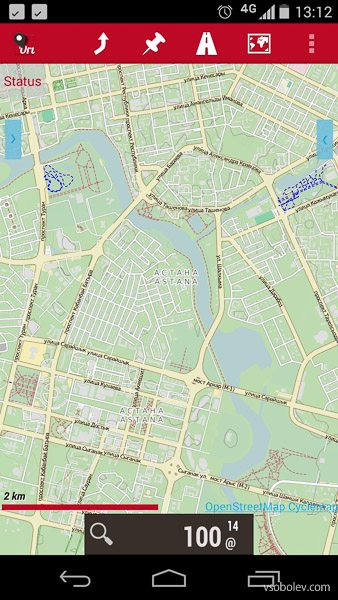
В меню вы можете выбрать любую доступную карту либо выбрать оффлайн карту и ехать/идти по ней.
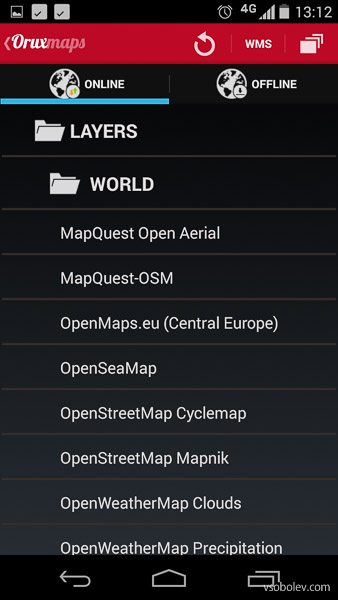
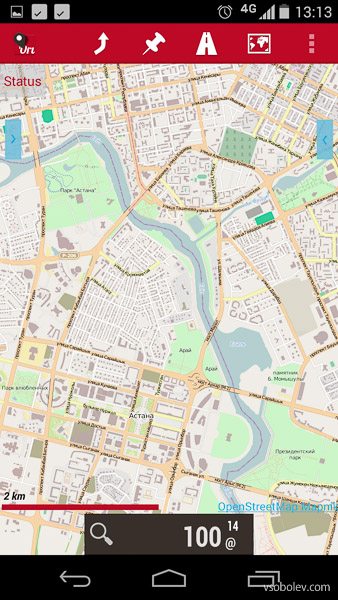
Так же вы можете загрузить необходимые треки/точки из любого популярного формата.
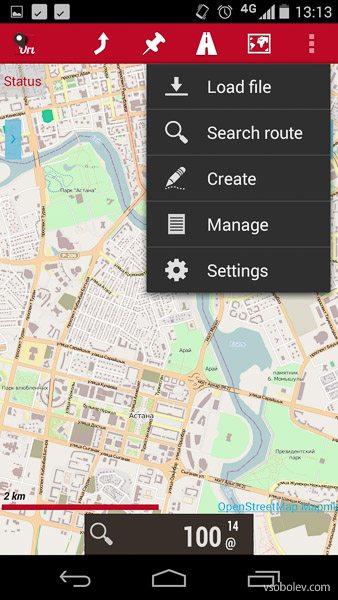

Очень важный момент — OruxMaps работает не только со своими оффлайн картами, но и с чужими. Вы можете взять архив карты в открытом источнике и загрузить в OruxMaps для дальнейшей работы.
Самое интересное — как сохранить карты в офф-лайн. Это не просто, а очень просто. Нужно выбрать пункт меню MapCreator и определить область на карте:
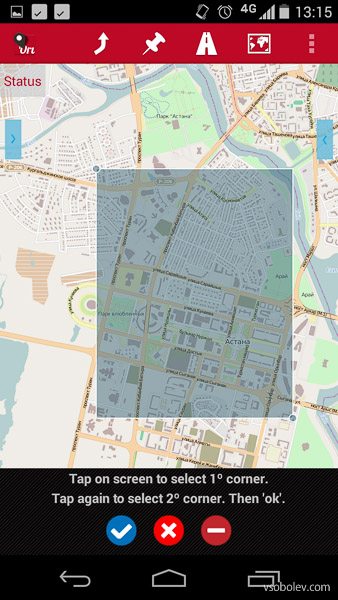
Ткнуть в левый верхний угол экрана, потом ткнуть в правый нижний. На экране выделится прямоугольник, который будет сохранен. Теперь один важный момент. Неподготовленному пользователю кажется, что карты масштабируются плавно. На самом деле они состоят из большого количества квадратных фотографий поверхности.
И каждый раз, когда вы проваливаетесь вниз, подгружаются новый слой фотографий с более высокой детализацией. Таких слоев в разных картах — разное количество.
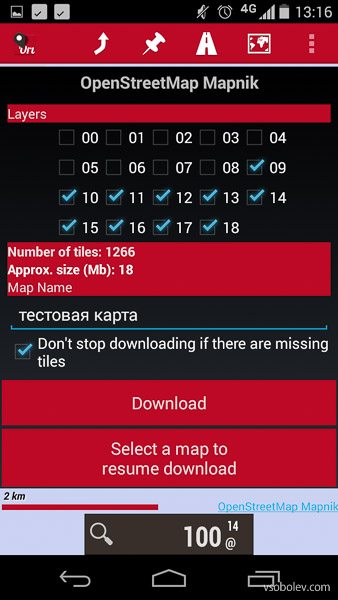
Поэтому при сохранении карты в оффлайне вам нужно решить, до какой глубины детализации вам нужно опускаться. Чем ниже (более детальнее) вы опускаетесь, тем больше квадратиков нужно сохранить на смартфон, тем дольше будет идти процесс и больше места займет на карте/памяти телефона. Ищите разумный баланс опытным путем. Если вам нужен не квадрат, а какой-то вытянутый путь, можно сделать несколько оффлайн квадратиков вдоль этого пути и переключаться между ними по ходу движения.
Важно — во время закачки можно пользоваться другими программами, можно возвращаться в OruxMaps через список программ, но нельзя повторно запускать OruxMaps! Если вы ткнетесь на иконку, закачка прерывается. Не знаю у всех так или нет, но у меня точно. Отпишитесь как у вас.
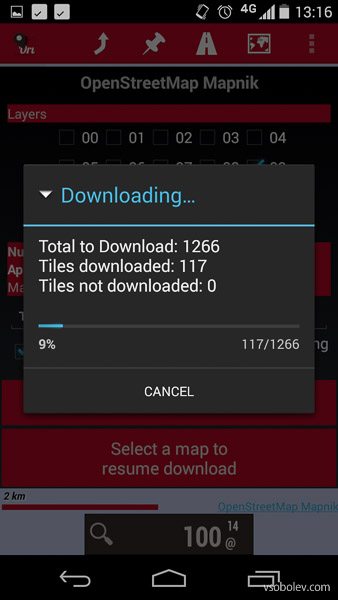
Планируя поездку в какое-либо место, где потенциально можно столкнуться с недоступностью онлайн картографических сервисов, откройте OruxMaps, выберите, чтобы весь необходимый участок помещался на экране (вот мой выбор для Дубай),
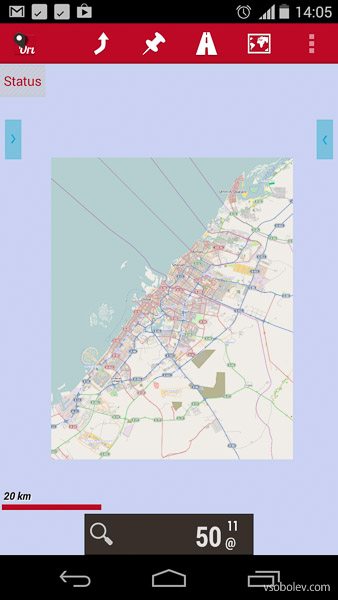
проверьте какая глубина вам нужна, для Эмиратов я остановился на 15 уровне, детализации хватало, а размер карты и время ее закачивания были приемлемыми. Если вы используете спутниковые карты, скорее всего понадобится более высокий уровень детализации, так как в спутнике важен чаще всего самый нижний слой, где уже видны грибы, муравейники и собственные капканы, забытые в прошлом году.
Далее обязательно нанесите на карту свои путевые точки — отель, где планируете останавливаться, достопримечательности, иные объекты. Спортсмены сами знают, что делать. В путешествии это поможет вам оценивать масштабы расстояний да и, при случае послать всех к черту, «сам доберусь» (если вы перемещаетесь в группе). Очень удобно контролировать таксистов, причем садясь в машину сразу показательно доставать навигатор.
В общем пользуйтесь, надеюсь пригодится.
Видеоинструкция по подключению офлайн карт здесь — OruxMaps – видеоинструкция!
Как подключить спутниковые снимки
Для этого нужно скачайте готовый файл по этой ссылке или он же, но в формате ZIP и перезаписать оригинальный в папке oruxmaps/mapfiles на вашем смартфоне и у вас будет выбор всех карт google (спутник, схема, гибрид, Earth), OpenStreet и Яндекс.Спутники, Карты от Майкрософт (временами они гораздо детальнее, чем google) а также некоторых советских карт.
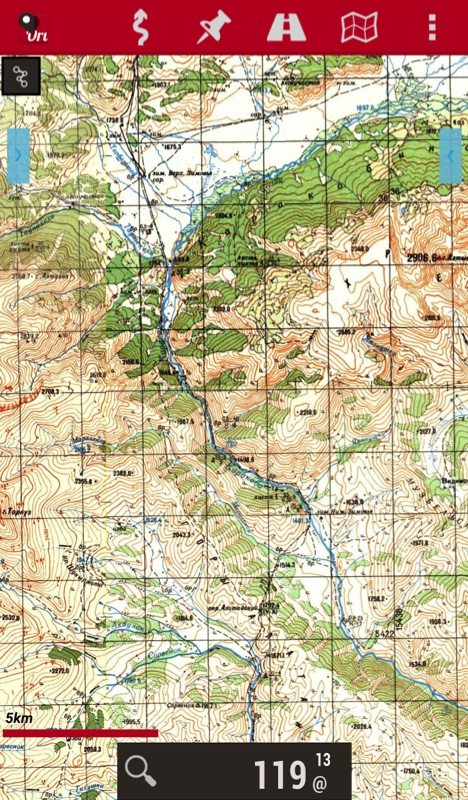
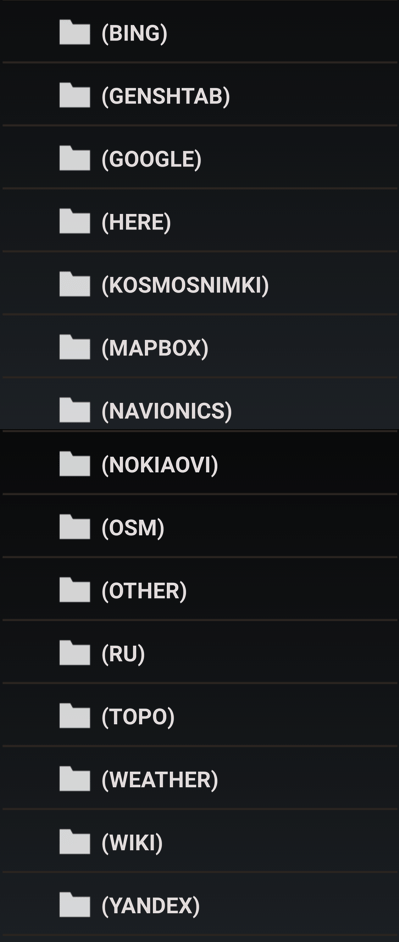
Карты Microsoft Bing добавлены, спасибо Сергею Яблокову!
Карты Генштаба хранятся в растровом формате, полный объем их занимает около 40 ГГбайт, пока сделать он-лайн сервис с возможностью подключения через Orux желающих в рунете не нашлось, поэтому вариант один — скачивайте нужный кусок карты, обрабатывайте и загружайте в Orux. В качестве он-лайн альтернативы смотрите loadmap.net
Кадастровые карты Росреестра визуально весьма подходят для подключения к OruxMaps, но пока не нашел, как это прописать в настройках, если у кого-нибудь есть информация — буду признателен, если сообщите.
По картам Яндекс — идет большое смещение при определении координат, скорее всего яндекс вносит его специально, чтобы осложнить работу «левых» сервисов.
Последнее обновление файла — 23.07.2016
Как удалить офлайн карты с устройства?
Офлайн карты занимают место в памяти телефона. Если они вам уже не нужны, вы можете удалить их любым файловым менеджером. Карты находятся по адресу:
Источник: vsobolev.com
Как пользоваться онлайн картой?
Для осуществления онлайн-оплаты необходимо запросить реквизиты карты в личном кабинете (номер карты, действительна до, имя, CVC). Для осуществления оффлайн покупок необходимо привязать карту к Google Pay или Apple Pay. После привязки картой можно рассчитываться везде, где принимают банковские платежи.
- Как расплачиваться онлайн картой?
- Как снять деньги с виртуальной карты?
- Что такое виртуальная карта и как ей пользоваться?
- Как работает цифровая карта?
- Как платить в онлайн магазинах?
- Как платить онлайн картой через телефон?
- Что делать с виртуальной картой?
- Можно ли переводить деньги с виртуальной карты?
- Можно ли делать перевод с виртуальной карты?
- Можно ли хранить деньги на виртуальной карте?
- В чем плюсы виртуальной карты?
- Можно ли положить деньги на виртуальную карту через банкомат?
- Чем отличается Digital карта от пластиковой?
- Чем цифровая карта отличается от электронной карты?
- Какая виртуальная карта лучше?
- Что должно быть в телефоне чтобы расплачиваться картой?
- Что нужно скачать чтобы расплачиваться телефоном?
- Как называется программа чтобы расплачиваться картой через телефон?
- Можно ли снять деньги с карты без карты?
- Можно ли снять деньги без карты с помощью телефона?
- Можно ли снять деньги в банкомате без карточки?
- Как включить виртуальную карту?
- Как завести себе виртуальную карту?
- Как называется программа чтобы расплачиваться картой с телефона?
- Почему я не могу оплатить картой в интернете?
Как расплачиваться онлайн картой?
Делать это довольно просто. Вводишь номер карты, ее код CVV2/CVC2 (три цифры на обратной стороне карты), нажимаешь кнопку «готово» — деньги поступили на счет продавца, товар куплен. Это удобный способ, если помнить про правила безопасности.
Как снять деньги с виртуальной карты?
С виртуальной карточки наличные снять нельзя. Единственный вариант — перевести средства на другой счет и обналичить их традиционным способом.
Что такое виртуальная карта и как ей пользоваться?
Цифровая карта — это банковская карта без пластикового аналога. Она, как правило, выпускается меньше минуты, а все ее данные — номер, срок действия и CVC-код — находятся в личном кабинете клиента и в мобильном приложении. По факту это отдельные реквизиты, с которыми вы можете совершать покупки в интернете.
Как работает цифровая карта?
Цифровая карта по функционалу ничем не отличается от обычной пластиковой. У нее есть все реквизиты, необходимые для банковских переводов и онлайн-платежей: номер карты и счета, срок действия, код подлинности.
Как платить в онлайн магазинах?
Большинство площадок, работавших с клиентами из РФ, принимают к оплате международные платежные карты, как правило Visa или MasterCard. Часто используемые варианты оплаты — Apple Pay, Google Pay, Samsung Pay, PayPal. Все они перестали поддерживать карты, выпущенные российскими банками.
Как платить онлайн картой через телефон?
Как настроить способ оплаты для бесконтактных платежей:
- Откройте Google Кошелек.
- Вверху выберите нужную карту. Если вы ее не видите, проведите по экрану.
- Проверьте, что написано над картой: «Поднесите устройство к терминалу». С помощью этой карты можно совершать бесконтактные платежи. «Карта не настроена».
Что делать с виртуальной картой?
Виртуальная карта — карта, предназначенная только для оплаты покупок и проведения расчетов в Интернет. Такие карты нельзя использовать в банкоматах.
Можно ли переводить деньги с виртуальной карты?
Виртуальные карты — это разновидность банковских карт, которые не имеют самого носителя, то есть клиент обладает только данными карты. Воспользоваться таким видом карт можно только в интернете для оплаты товаров и услуг, а также для перевода денег.
Можно ли делать перевод с виртуальной карты?
С помощью виртуальной карты вы можете:
Осуществлять конвертацию, денежные переводы.
Можно ли хранить деньги на виртуальной карте?
При оформлении виртуальной карты клиент получает только ее реквизиты. Для проведения платежей достаточно ее номера, срока действия, имени и фамилии пользователя, а также кода CVV2 (аналога пин-кода). Тем не менее, хранить все деньги на такой карте не стоит.
В чем плюсы виртуальной карты?
Использование виртуальных карт позволяет избежать риска, связанного с передачей реквизитов банковских карт через Интернет. Клиент может заказать выпуск виртуальной карты с минимально необходимым балансом, достаточным для единственного платежа. С такой карты не удастся похитить сколько-нибудь значительную сумму денег.
Можно ли положить деньги на виртуальную карту через банкомат?
Да, в банкоматах Открытия можно использовать виртуальную карту. Нюанс — за одну операцию вы сможете внести до 15 000 ₽. Пока банкоматы не научились распознавать виртуальные карты Точки, поэтому при бесконтактном способе использования Открытие возьмёт свою комиссию.
Чем отличается Digital карта от пластиковой?
Digital карта — это та же «Универсальная» или Карта для выплат со всеми их возможностями, но без пластика и отделений. Такую карту можно добавить в Apple Pay или Google Pay, а также снять с нее наличные в гривне в банкомате по QR-коду.
Чем цифровая карта отличается от электронной карты?
Цифровая карта это некий массив, хранимый в компьютере. Электронная карта — визуальное отображение (всегда растровое) векторной или растровой карты, то есть цифровой карты. По назначению: научно-справочные, учебные, топографические, ландшафтные — электронные и цифровые карты совпадают.
Какая виртуальная карта лучше?
Лучшие виртуальные банковские карты:
- МегаФон Банк (Цифровая карта)
- МТС Кэшбэк Виртуальная (МТС Банк)
- Карта ЮMoney (Яндекс.Деньги)
- Цифровая карта (Сбербанк)
- Карта QIWI.
- Цифровая карта (Росбанк)
- Онлайн-карта 2.0 (Почта Банк)
- Банк в кармане Цифровой (Русский Стандарт)
Что должно быть в телефоне чтобы расплачиваться картой?
Включите на устройстве функцию NFC. Чтобы совершать бесконтактные платежи картой, сохраненной в Google Кошельке, в качестве платежного приложения по умолчанию задайте Google Pay.
Что нужно скачать чтобы расплачиваться телефоном?
Чтобы скачать и начать оплачивать покупки с помощью Mir Pay на смартфонах с Android, зайдите в каталог приложений Google Play и в поиске найдите Mir Pay. Привязка карты. После того как приложение загрузится на телефон, нужно отсканировать любую карту с «Миром» либо ввести ее реквизиты вручную.
Как называется программа чтобы расплачиваться картой через телефон?
Google Pay — это новое название и интерфейс существующих платежных продуктов Google. С помощью сервиса Google Pay Вы сможете оплачивать покупки в розничных магазинах и в интернете так же, как вы делаете это сегодня с помощью сервиса Android Pay.
Можно ли снять деньги с карты без карты?
Обратиться к ближайшему менеджеру в отделении банка и попросить снять деньги без карты. Предоставить документы. Подписать заявление на снятие без платежного средства. Получить нужную сумму в кассе структурного подразделения.
Можно ли снять деньги без карты с помощью телефона?
Понадобится только телефон с приложением СберБанк Онлайн. Чтобы воспользоваться услугой, нужно выбрать на экране банкомата опцию «Снять через СберБанк Онлайн» и отсканировать код камерой смартфона. Все остальные действия (ввод суммы и выбор карты) выполняются в телефоне.
Можно ли снять деньги в банкомате без карточки?
Снятие без карты:
- В банкомате войдите в меню «Снять без карты».
- Введите Ваш номер телефона и OTP-пароль либо отсканируйте QR-код через Приват24.
- Выберите карту из списка и введите ее PIN-код.
- Готово! Операция выполнена!
Как включить виртуальную карту?
Чтобы активировать вашу виртуальную карту:
Войдите в свою Онлайн Аккаунт. Выберите Настройки > Управление картой. Найдите виртуальную карту, требующую активации, и нажмите АКТИВИРОВАТЬ Следуйте инструкциям на экране, чтобы активировать свою виртуальную карту.
Как завести себе виртуальную карту?
В мобильном приложении:
- В списке счетов выберите тот, к которому нужна дополнительная карта.
- Нажмите на значок «+» → «Выпустить новую карту».
- Выберите «Для себя».
- Выберите тип карты «Виртуальная».
- Выберите дизайн и платежную систему.
- Задайте лимиты на покупки и снятие наличных.
- Подтвердите операцию кодом из СМС.
Как называется программа чтобы расплачиваться картой с телефона?
Google Pay — это простой и быстрый способ оплаты покупок в магазинах и миллионах онлайн-сервисов. Платить через Google Pay не только удобно, но и безопасно: данные банковских карт надежно защищены. Кроме того, управлять аккаунтом можно и на сайте сервиса, и в самом приложении.
Почему я не могу оплатить картой в интернете?
Самая распространенная причина, по которой оплата картой была неуспешной, — это отклонение платежа вашим банком, который выдал вам карту. Это происходит в следующих случаях: на карте недостаточно средств по карте превышен лимит
- Как передавать показания счетчиков через госуслуги?
- Как снять показания нового счетчика электроэнергии?
Источник: energosbyta.ru